Là một nhạc sĩ tại gia, bạn thường có các chương trình như Fruity Loops hoặc các nhạc cụ VST (Công nghệ phòng thu ảo) khác trong DAW yêu thích của mình (Máy trạm âm thanh kỹ thuật số). Nếu bạn tiết kiệm ngân sách, các chương trình này đã đủ đắt, chưa nói đến việc mua phần cứng. Một thiết bị phổ biến cho các nhạc sĩ tại gia là bàn phím MIDI. Bạn có thể mua một cái phù hợp với giá dưới 100 đô la hoặc với hướng dẫn này, nếu bạn đã có bộ điều khiển trò chơi… Miễn phí! Bởi vì có rất nhiều cấu hình có thể có với phần mềm âm thanh khác nhau, hướng dẫn này nhằm giúp bạn bắt đầu. Khi bạn có những kiến thức cơ bản này, bạn có thể thử và tìm sự kết hợp cài đặt phù hợp cho mình. Tôi đang sử dụng bộ điều khiển USB Logitech vài năm trước và Fruity Loops Studio 8 .


Điều đầu tiên bạn cần làm là tải xuống và cài đặt MIDI Yoke hoạt động như các cổng đầu vào MIDI ảo. Mặc dù trang web không nêu nó… ứng dụng này tương thích với Vista.
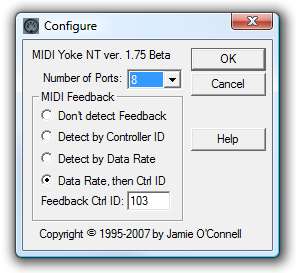
Tiếp theo, tải xuống ứng dụng phần mềm miễn phí Avis Rejoice V 1.6. Rejoice cho phép nhập bất kỳ điều khiển đầu vào USB nào dưới dạng lệnh MIDI.
Lúc đầu, không có cài đặt nào cần thay đổi trong MIDI Yoke. Bạn sẽ muốn khởi chạy Rejoice để gán lệnh cho các nút của bộ điều khiển gamepad. Đảm bảo gamepad của bạn được kết nối trước khi khởi chạy Rejoice để nó được nhận dạng.
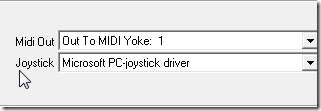
Bây giờ, trong phần thứ hai của Rejoice, chọn trường Nút và nhấn giữ một trong các nút trên bộ điều khiển của bạn, chọn “Ghi chú trên” , sau đó nhấp vào nút Thêm. Chỉ cần thực hiện các bước tương tự cho mọi nút bạn muốn chỉ định điều khiển. Chỉ cần thu nhỏ Rejoice vì bạn sẽ cần để nó chạy ở chế độ nền.
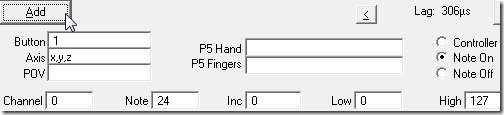
Vì lợi ích của bài viết này, tôi đã gán các nút 1,2,3 và 4 trên bộ điều khiển của mình là “Ghi chú trên” các lệnh. Bây giờ bộ điều khiển gamepad đã được định cấu hình, hãy mở Fruity Loops và đi tới Tùy chọn cài đặt MIDI (F10).

Trong Cài đặt, có một số thứ cần tìm. Đảm bảo rằng đối với phần Đầu vào có bật MIDI Yoke 1 và đang hoạt động. Cũng đảm bảo rằng loại Bộ điều khiển được đặt thành “ bộ điều khiển chung ”Và sau đó nút Bật sáng. Sau đó, ngay bên dưới đảm bảo Tự động chấp nhận bộ điều khiển đã phát hiện cũng sáng và được kích hoạt.
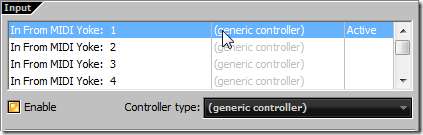
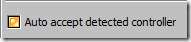
Bây giờ để xác minh tín hiệu đang đi qua, nếu bạn nhìn vào góc trên bên trái của màn hình, bạn sẽ thấy đèn tín hiệu bên cạnh MIDI mỗi khi bạn nhấn bộ điều khiển MIDI mới của mình.
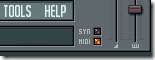
Hy vọng rằng điều này sẽ giúp bạn bắt đầu. Để biết thêm thông tin về cách thiết lập và gán điều khiển MIDI trong Fruity Loops Đây là một nơi tuyệt vời để bắt đầu . Đối với các DAW khác, bạn cần tham khảo hướng dẫn sử dụng ứng dụng về cách thiết lập và gán bộ điều khiển.








